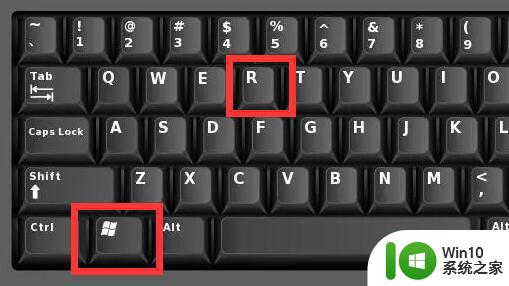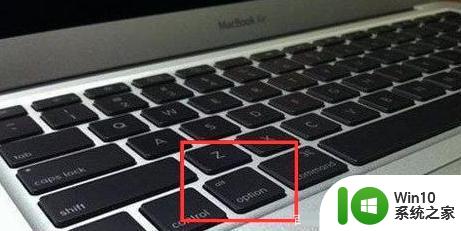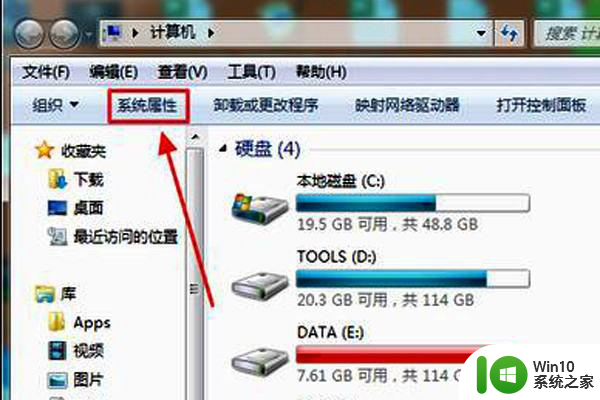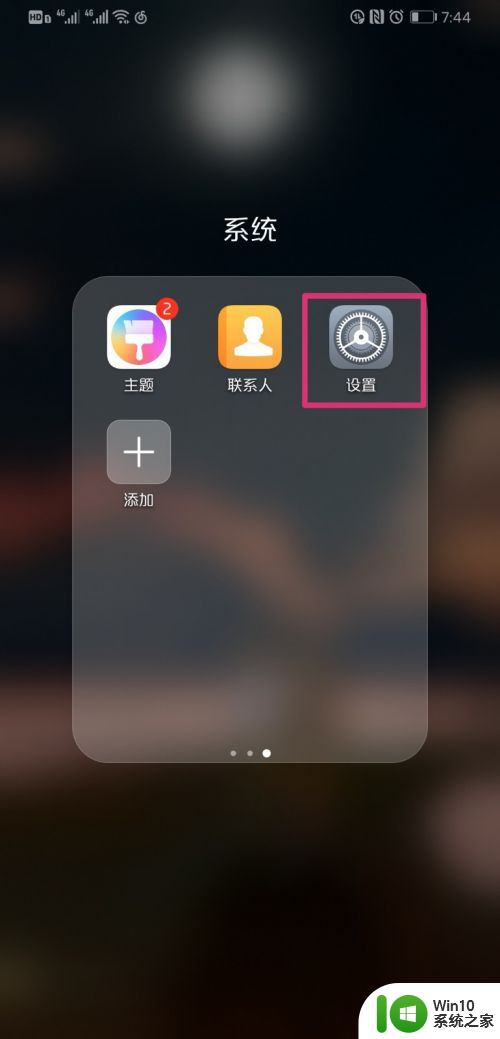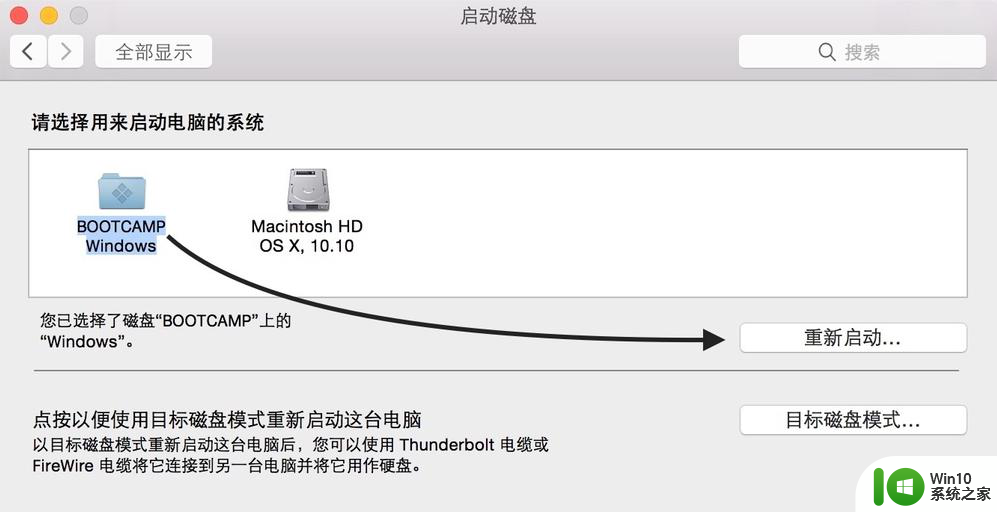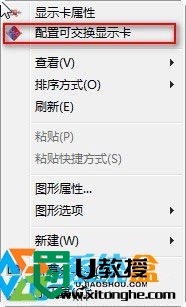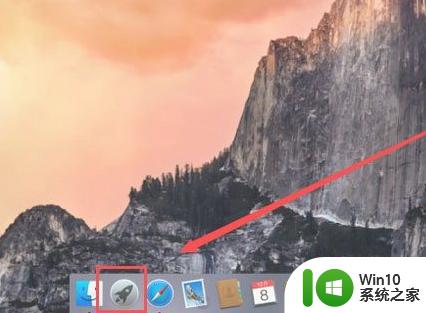macbook切换双系统按什么键 macbook切换双系统按哪个键
在多元化的数字世界中,苹果MacBook因其卓越的性能和独特的操作系统而备受用户青睐。对于部分Mac用户而言,为了满足不同工作场景或个人需求,他们会选择在MacBook上安装双系统,如macOS与Windows并存,从而实现跨平台操作的无缝切换。然而,在实际应用过程中,如何快速且准确地在两个系统之间切换成为了一项基本技能。那么,MacBook切换双系统按什么键呢?下面,我们就来为大家详细介绍一下。
具体方法:
方法一、mac双系统相互切换教程
1、按住键盘alt(option)直到出现系统选择界面再松开。

2、选择需要切换的系统。

3、点击启动磁盘(Startup Disk),选择“BOOT CAMP windows”。
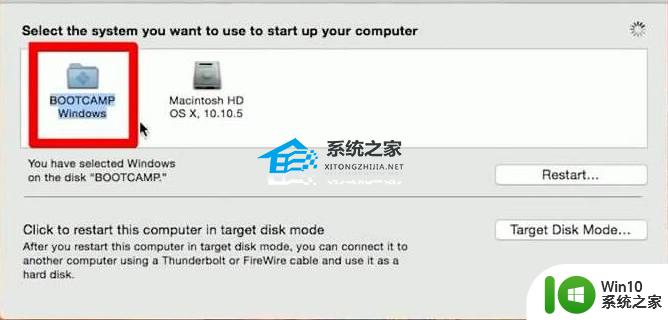
4、点击左上角苹果标志,点击重启(Restart)即可。
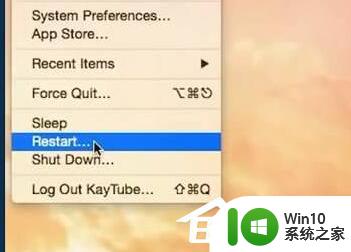
方法二、Windows切换到MAC:
1、在右下角打开BOOT CAMP图标,点击bootcamp控制面板。
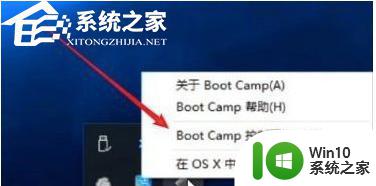
2、在启动磁盘下点击选中“MAC OS”图标。
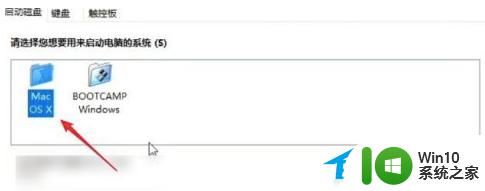
3、点击“重新启动”按钮按钮,这样下次开机就会默认进入MAC系统了。
方法一
1、按住键盘alt(option)。
2、选择需要切换的系统。
3、点击启动磁盘(Startup Disk),选择“BOOT CAMP windows”。
4、点击左上角苹果标志,点击重启(Restart)即可。
方法二
Windows切换到MAC:
1、打开BOOT CAMP图标。
2、点击bootcamp控制面板。
3、选中“MAC OS”。
4、重装启动。
注意事项:
mac双系统切换方法简单,易操作,切换之前注意先保存重要的文件资料,以免丢失。
以上就是macbook切换双系统按哪个键的全部内容,有需要的用户就可以根据小编的步骤进行操作了,希望能够对大家有所帮助。